
Reparo de fotos com IA
Repare suas fotos, melhore a qualidade e restaure momentos preciosos com uma solução baseada em IA.
26/10/2019 • Arquivado para: Recuperação de pen drive • Soluções comprovadas
Durante a utilização do seu computador, algum erro pode ocorrer, impedindo que ele funcione da maneira adequada. Muitas vezes, recebemos apenas um número e não sabemos exatamente qual é o problema ou como solucioná-lo.
Um desses erros é ter o dispositivo usb desconhecido e falha na solicitação de descritor de dispositivo, também denominado erro com código 43. Se você está tendo este problema não se preocupe, existem maneira simples de solucioná-lo como vamos mostrar agora. Confira!
O código 43 ou erro 43 usb nada mais é do um erro no Gerenciador de Dispositivos do Windows, isso significa que aquele dispositivo foi interrompido por que o sistema identificou algum erro que impede o seu funcionamento. Caso esse tipo de problema ocorra quando você estiver utilizando um dispositivo USB, é possível que o aparelho falhou e isso foi identificado pelo sistema operacional.
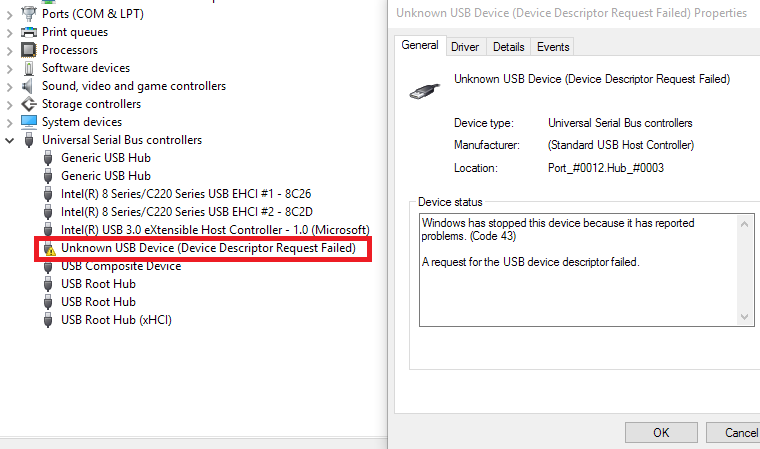
Você pode tentar desconectar de forma segura, sem remover abruptamente, e depois conectar novamente. Teste também em um outro computador que seja da sua confiança, caso o continue a não ser reconhecido, pode ser um problema de falha de leitura.
O hardware ou driver do dispositivo que você está usando também podem apresentar problemas, o que também é identificado e imediatamente interrompido pelo sistema. Ao conectar o seu aparelho, pode ocorrer de aparecer a mensagem de que dispositivo usb desconhecido e falha na solicitação de descritor de dispositivo.
Antes que você ache que isso é um problema do seu pen drive ou HD externo, existem maneiras de saber por que o Gerenciador de Dispositivos não o reconhece, e mais importante, como corrigir. Algumas causas deste problema, podem ser drivers desatualizados, softwares com erros ou até mesmo algo na entrada USB ou dispositivo que impede o funcionamento correto.
Resolver um problema de falha em uma solicitação de descritor de dispositivo usb, caso o dispositivos não tenha nenhum dano, é muito simples e pode ser feito pelo próprio usuário sem a necessidade de instalar nenhum software.
Se você utiliza o Windows 10, ao lado do menu existe uma barra de pesquisa, lá você deve digitar “Gerenciador de Dispositivos” e pressione enter. Ao clicar, logo abaixo do nome do seu computador, serão listados todos os dispositivos que estão conectados.
Veja qual dos dispositivos não está funcionando corretamente e com o botão direito do mouse clique na opção “Desinstalar”. Irá aparecer uma mensagem para confirmar se você realmente deseja desinstalar aquele dispositivo, basta clicar em “OK” que o aparelho será desconectado do sistema.
Agora, no nome do seu computador que está logo acima da lista de dispositivos conectados, você deve clicar com o botão direito do mouse e selecionar a opção “Verificar se há alterações no hardware”. Feito isso, o Gerenciador irá digitalizar todos os dispositivos conectados e o seu será automaticamente instalado novamente.
Vá novamente no dispositivo que apresentou problemas e com o botão direito do mouse escolha a opção “Propriedades”. Para se certificar de que a sua tentativa deu certo, na caixa de diálogo das propriedades do dispositivo deve aparecer a mensagem “Este dispositivo está funcionando corretamente”.
Geralmente, durante este processo os seus arquivos não serão perdidos, é possível acessá-los normalmente após a finalização.
Se a bateria ainda possui energia, pode ser que o primeiro método não resolva o seu problema, se este for o caso desconecte de maneira segura todos os dispositivos que estão conectados à sua máquina. Em seguida reinicie o seu computador, se você usa um laptop também ajuda se retirar a bateria.
Deixe que a sua máquina se ajuste por uns cinco minutos e depois ligue-a novamente. Conecte os seus dispositivos e certifique-se de que todos eles estão funcionando novamente. Caso não estejam, você pode tentar mais uma vez corrigir através do Gerenciador de Dispositivos.
Desconecte os dispositivos USB e verifique se os drivers instalados no seu computador são a versão atualizada. Caso não sejam, atualize para um versão mais recente e verifique novamente se os seus dispositivos estão funcionando corretamente.
Se você já tiver utilizando a versão mais recente, é recomendado desinstalar e depois reinstalar novamente. Feito isso, também faça o teste para saber se agora o Windows é capaz de ler os dispositivos USB sem nenhum problema.
Se você não tinha nenhum problema com o reconhecimento de dispositivos e isso começou a ocorrer após uma alteração no sistema, isso que pode estar prejudicando a leitura dos aparelhos. Sendo assim, o recomendado é voltar para a versão anterior e desfazer qualquer alteração que esteja relacionada ao gerenciador de dispositivos.
Para restaurar o sistema, você deve ir em painel de controle, depois em sistema, proteção de sistema no painel esquerdo e por fim, proteção do sistema. Quando chegar nessa etapa, você deve clicar em “Restauração do sistema”.
Após isso ser feito, reconecte novamente os seus dispositivos USB e verifique se todos estão funcionando da maneira correta.
Caso o seu dispositivo finalmente tenha sido reconhecido pelo seu computador, mas você observou que os arquivos armazenados foram perdidos, existe uma maneira de recuperá-los utilizando o Recoverit. Este software é gratuito e permite que você recupera grande parte dos seus arquivos.
Para isso, basta baixar e instalar o programa, após isso selecione a opção “Iniciar agora”. Uma janela irá abrir para que você registre o software, este passo é muito importante já que sem a chave de registro que será enviado no seu e-mail você não conseguirá utilizá-lo.
Inicie o Recoverit e uma lista de todos os dispositivos conectados ao seu computador vão aparecer, você deve selecionar aquele no qual os arquivos foram perdidos. Clique em iniciar a digitalização irá começar.

Será feita uma varredura geral e você poderá identificar quais arquivos o programa considera que são recuperáveis. Você pode fazer uma filtragem daqueles que são realmente importantes para você ou parar e reiniciar o processo quando for mais conveniente.

A seguir, irá aparecer uma lista de todos os arquivos que podem ser recuperados, selecione e clique em “Recuperar”. É importante ressaltar que os arquivos recuperados devem ser salvos em outro lugar que não a unidade USB que apresentou problemas.

Se você tem um dispositivo usb desconhecido ou falha na solicitação de descritor de dispositivo, saiba que é um problema relativamente simples de se resolver. O erro 43 USB, erro 0x80070570 ou erro 23 no pen drive ou qualquer outro dispositivo móvel, desde que estes não apresentem danos, significa apenas uma dificuldade de leitura.
Ainda assim, durante o processo de correção é possível perder alguns dos seus arquivos. A boa notícia é que com o Recoverit é possível reverter a situação, mas lembre-se que nem todo documento é recuperável.
Para evitar maiores problemas, a melhor solução é sempre manter um backup de segurança. Isso evita que seus arquivos fiquem protegidos apesar de quaisquer adversidades que possam ocorrer nos seus dispositivos móveis.
Luís Santos
chief Editor